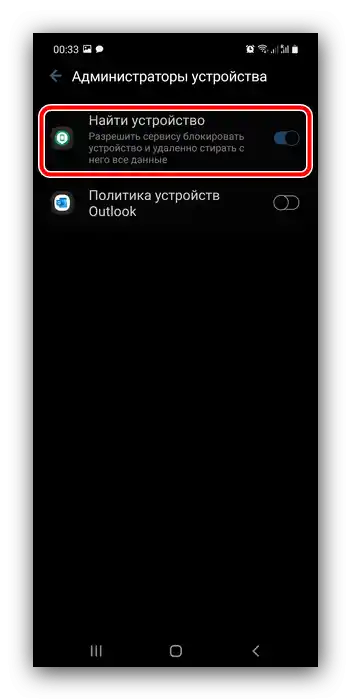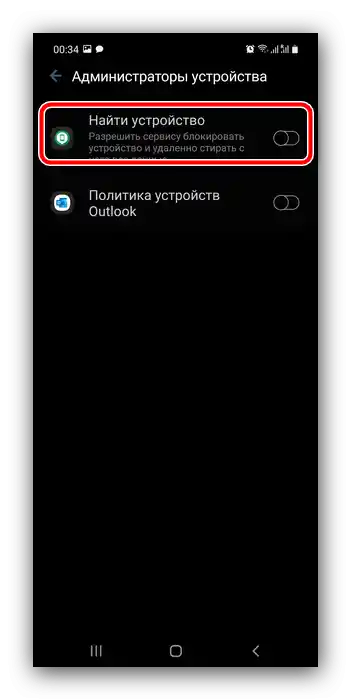Zawartość:
Uwaga! Jeśli na Twoim urządzeniu aktywne jest logowanie na strony lub do aplikacji bankowych za pomocą odcisku palca, po wyłączeniu blokady ta funkcja stanie się niedostępna!
Wyłączenie blokady
Wszystkie urządzenia z systemem Android, w tym produkcji Samsung, standardowo obsługują opisaną funkcję za pomocą aplikacji ustawień systemowych.
- Otwórz "Ustawienia" w dowolny wygodny sposób, na przykład z ikony na jednym z pulpitów, i przejdź do sekcji "Ekran blokady".
- Następnie dotknij "Typ blokady ekranu". Aby uzyskać dostęp do tej opcji, będziesz musiał wprowadzić istniejący klucz (graficzny lub PIN) lub skorzystać z biometrycznej autoryzacji (odblokować urządzenie odciskiem palca lub rozpoznawaniem twarzy).
- Po uzyskaniu dostępu do ustawień wybierz opcję "Brak".
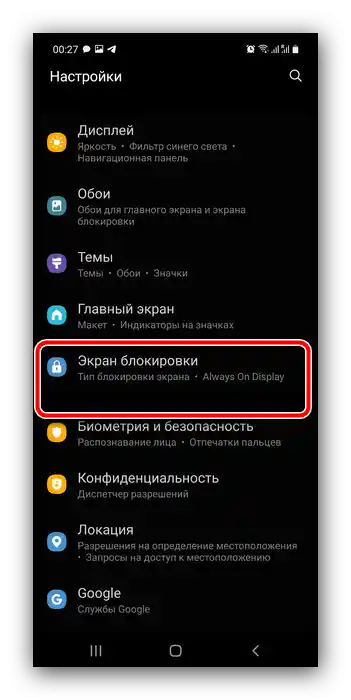
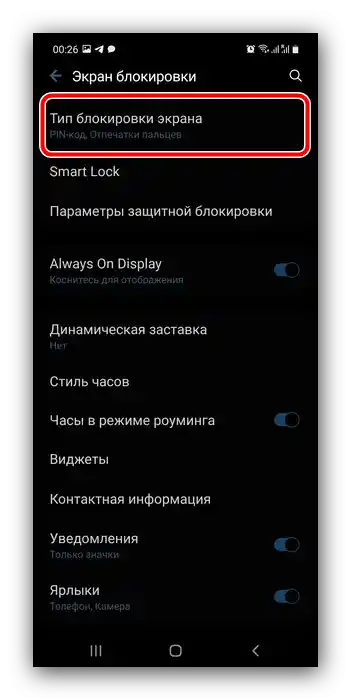
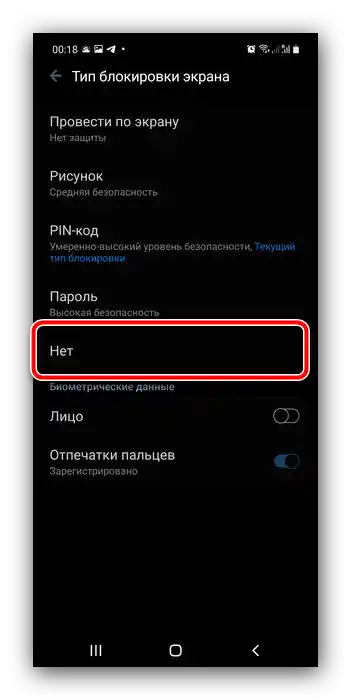
Gotowe – teraz blokada ekranu jest wyłączona.
Rozwiązanie możliwych problemów
Rozważmy również różnego rodzaju trudności, które mogą wystąpić podczas wykonywania opisanej powyżej operacji.
Zapomniano hasło, telefon zablokowany
Bardzo często zdarza się, że urządzenie wymaga hasła, bez którego wyłączenie blokady jest niemożliwe. Istnieje kilka sposobów rozwiązania tego problemu.
Usługa Find My Mobile
Firma Samsung oferuje użytkownikom specjalną usługę, która umożliwia zdalne manipulacje z urządzeniem, w tym resetowanie blokady. Aby ten narzędzie działało, konieczne jest, aby telefon miał aktywne połączenie z internetem oraz aby konto Samsung było powiązane i skonfigurowane, a hasło do niego było Ci znane.Jeśli te wymagania są spełnione, wykonaj następujące kroki:
- Skorzystaj z komputera, w przeglądarce którego przejdź do podanego powyżej linku. Tutaj kliknij "Zaloguj się".
- Wprowadź dane logowania do konta powiązanego z docelowym smartfonem.
- Upewnij się, że w lewym górnym rogu wyświetla się odpowiednie urządzenie. Jeśli tak nie jest, kliknij przycisk ze strzałką i wybierz odpowiednią pozycję, następnie przewiń menu po prawej stronie i wybierz opcję "Odblokuj".
- Teraz kliknij "Odblokuj".
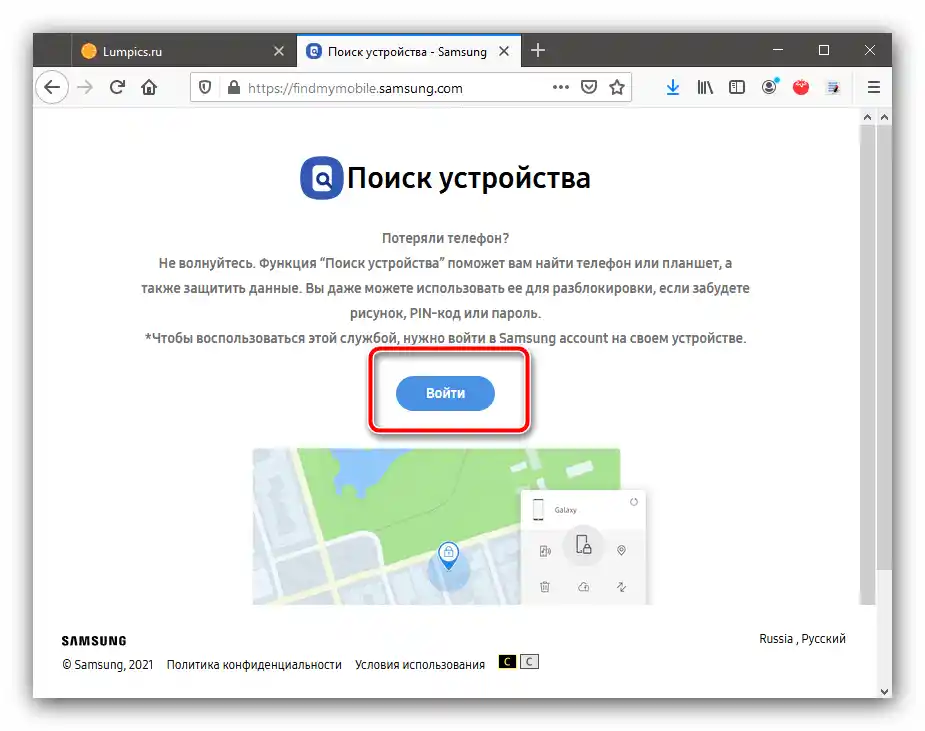
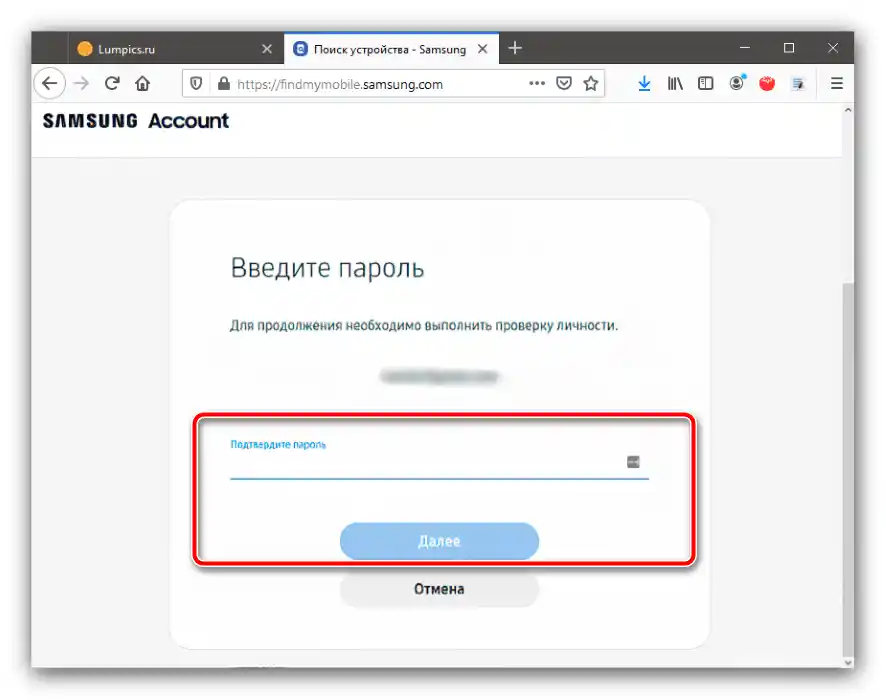
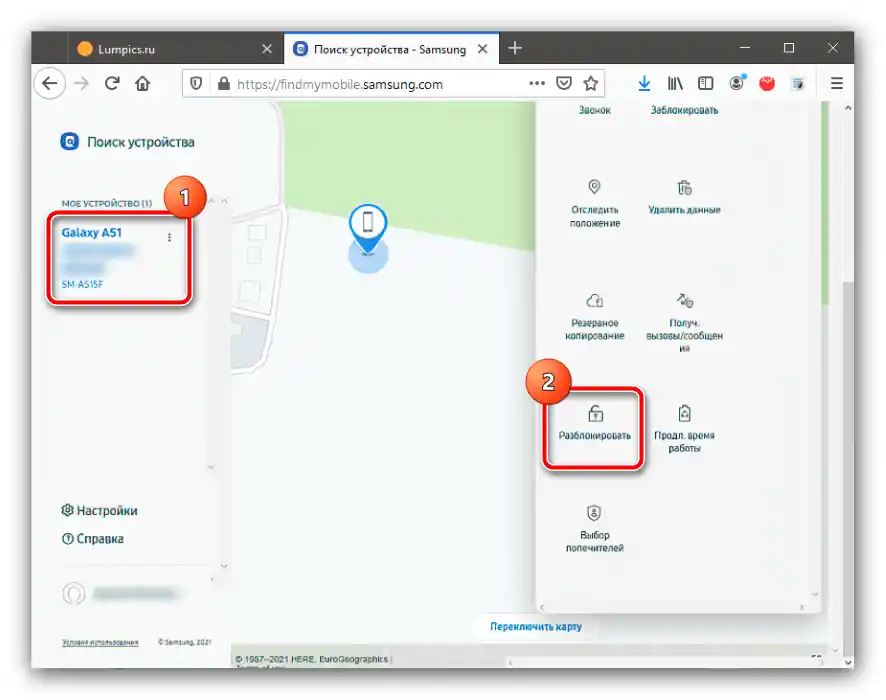
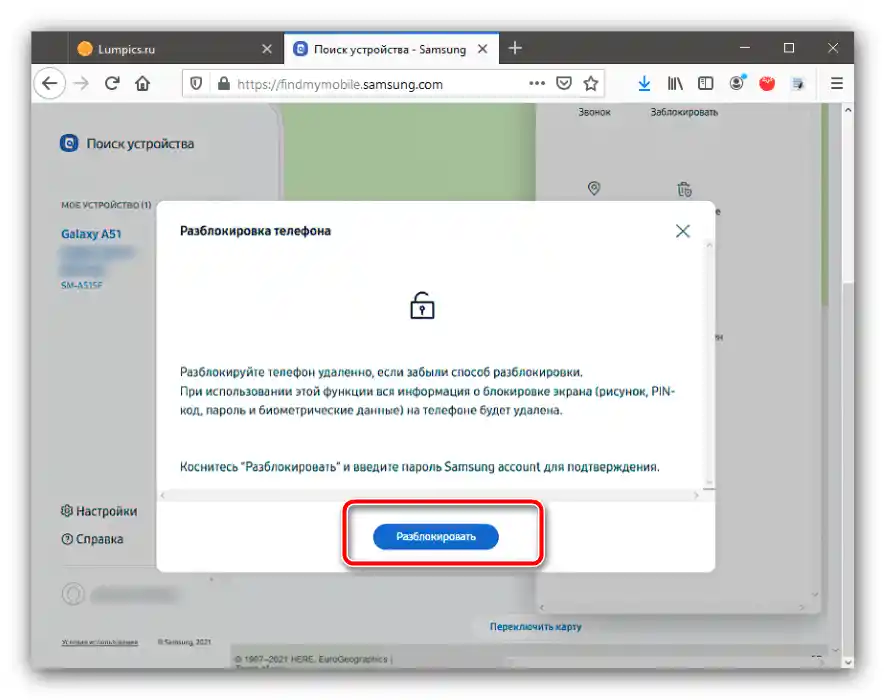
Usługa poprosi o ponowne wprowadzenie kodu dostępu do konta Samsung, po czym będziesz mógł zalogować się do systemu telefonu i wyłączyć wymaganie wprowadzenia hasła.
Resetowanie ustawień
W krytycznych przypadkach, gdy ważne jest odblokowanie urządzenia, a nie uzyskanie dostępu do znajdujących się na nim informacji, warto skorzystać z procedury resetowania ustawień do fabrycznych. Jej wykonanie skutecznie usunie wszystkie ograniczenia, ale kosztem utraty danych użytkownika. Ponieważ nie mamy dostępu do systemu, procedurę należy wykonać przez tryb recovery – w tym celu skorzystaj z odpowiednich instrukcji w artykule poniżej.
Więcej: Jak zresetować telefon Samsung do ustawień fabrycznych
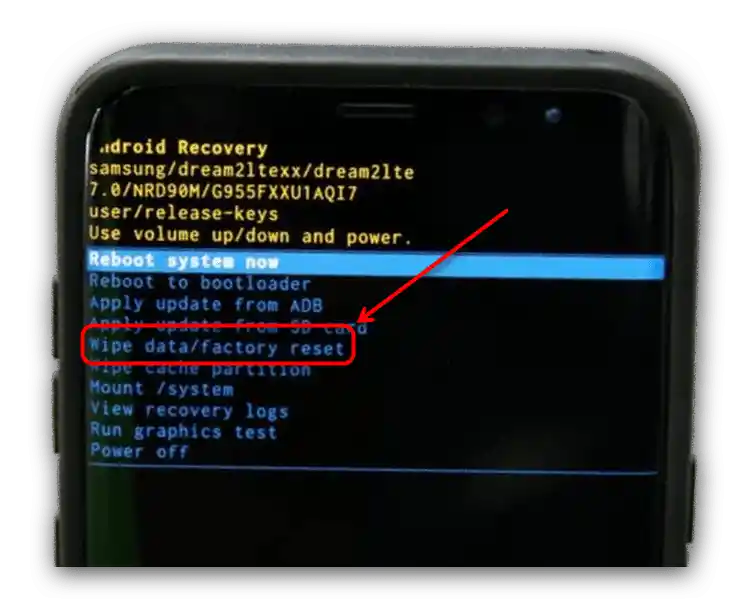
Blokada nie jest usuwana
Czasami zdarza się, że w menu "Typ blokady" opcja "Brak" jest niedostępna, a można wybrać tylko jedną z opcji zabezpieczeń (rysunkowy kod, PIN, hasło lub biometrię). Oznacza to, że w systemie aktywne jest określone oprogramowanie, w szczególności narzędzie, do którego działania wymagane są uprawnienia administratora oraz obecność w pamięci określonych certyfikatów bezpieczeństwa. Problem ten można rozwiązać poprzez usunięcie jednego lub kilku elementów.
Wyłączenie praw administratora
Możliwe, że ustawienia blokady ekranu są zablokowane z powodu wymagań jakiejś aplikacji z prawami administratora.Spróbuj tymczasowo je wyłączyć zgodnie z poniższą instrukcją.
- Przejdź do ustawień systemowych OneUI i wybierz opcję "Biometria i bezpieczeństwo".
- Tutaj przejdź do menu "Inne opcje bezpieczeństwa".
- Skorzystaj z opcji "Administratorzy urządzenia".
- Stuknij w pierwszą z dostępnych pozycji.
![Aplikacja administratora urządzenia do wyłączania blokady na telefonach Samsung]()
Następnie skorzystaj z elementu "Wyłącz".
- Wrócisz do poprzedniego okna, a zaznaczenie przy wybranym programie zniknie.
![Wyłączony administrator urządzenia do wyłączenia blokady na telefonach Samsung]()
Zgodnie z metodą z kroku 5 wyłącz wszystkie programy administratora, a następnie spróbuj dezaktywować blokadę.
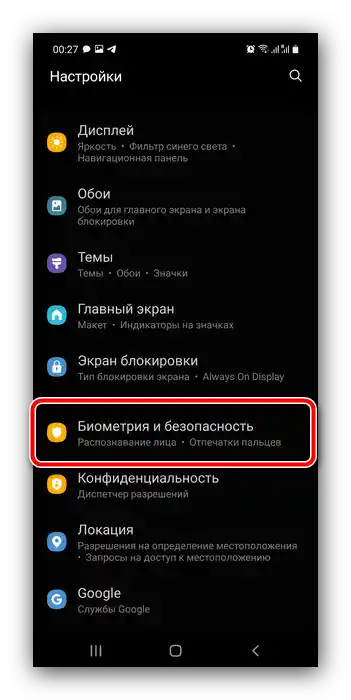
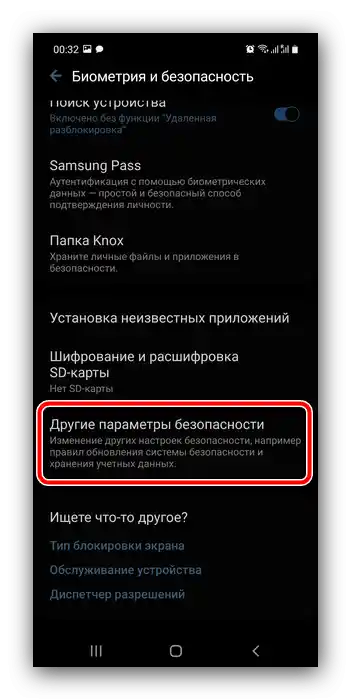
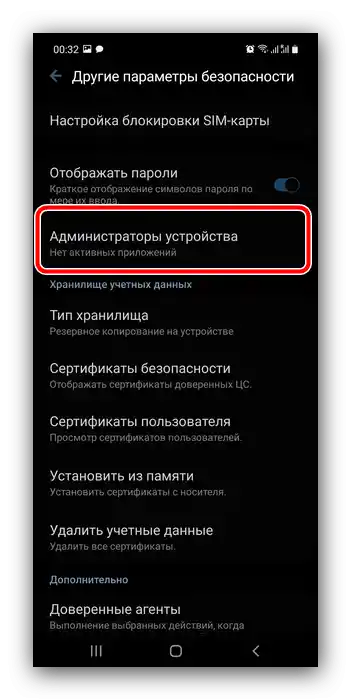

Usuwanie certyfikatów bezpieczeństwa
Niektóre aplikacje (na przykład antywirusy lub narzędzia kontroli rodzicielskiej) dodatkowo instalują w systemie certyfikaty bezpieczeństwa, które mogą uniemożliwiać zdjęcie blokady ekranu. Jeśli żaden z wcześniejszych metod rozwiązania omawianego problemu nie pomógł, istnieje duże prawdopodobieństwo, że przyczyna leży w dodatkowych środkach ochrony. Można je usunąć, w tym celu powtórz kroki 1-2 poprzedniej instrukcji, ale teraz wybierz "Usuń dane uwierzytelniające" w bloku "Magazyn danych uwierzytelniających".
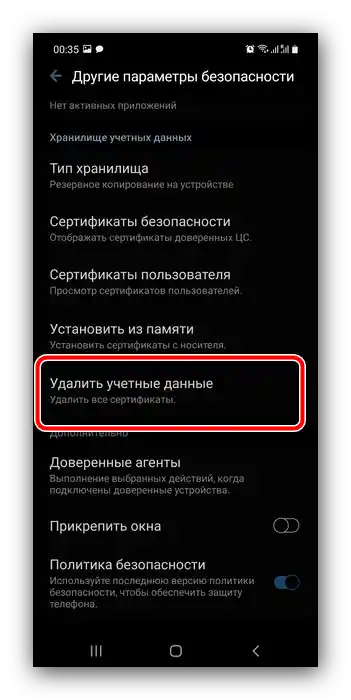
Potwierdź operację.
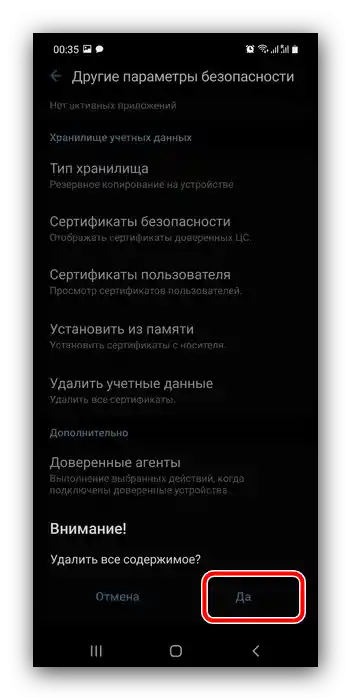
Teraz po usunięciu certyfikatów problem powinien zostać rozwiązany.
Deszyfrowanie urządzenia
Ostatnią przyczyną, dla której nie można wyłączyć blokady, często jest aktywne szyfrowanie pamięci smartfona: ta opcja bezpieczeństwa bezpośrednio wpływa na dostępność niezbędnych parametrów. Powtórz kroki 1-2 instrukcji wyłączania administratorów i sprawdź stan opcji w bloku "Szyfrowanie". Jeśli jest opcja "Deszyfruj urządzenie", skorzystaj z niej.
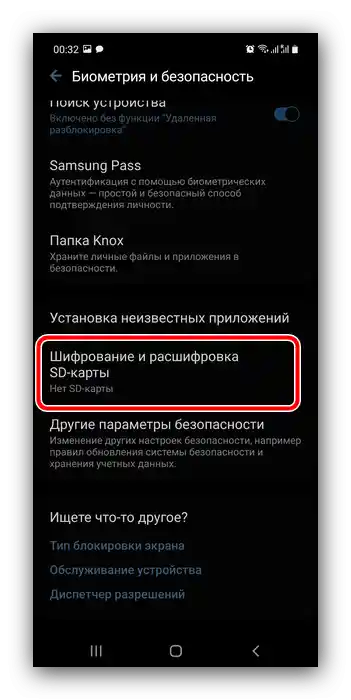
Po zakończeniu procedury sprawdź, czy możesz wyłączyć blokadę ekranu. Najprawdopodobniej tym razem operacja powinna zakończyć się sukcesem.